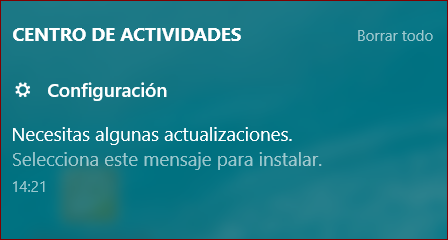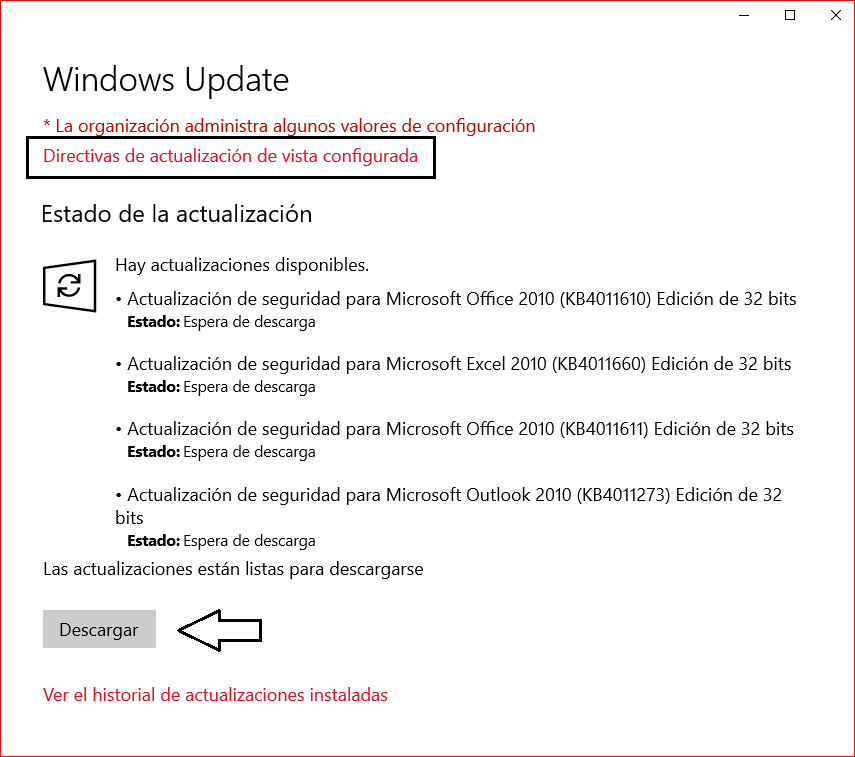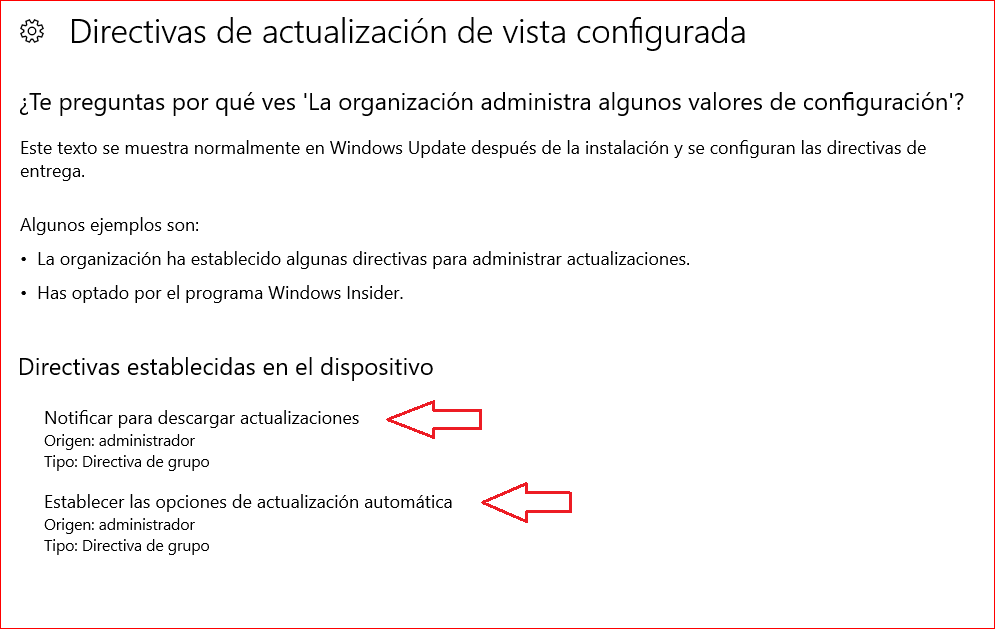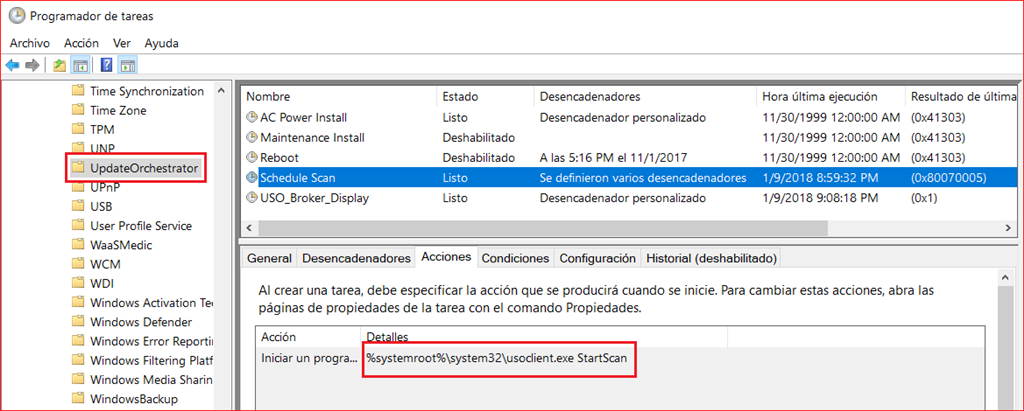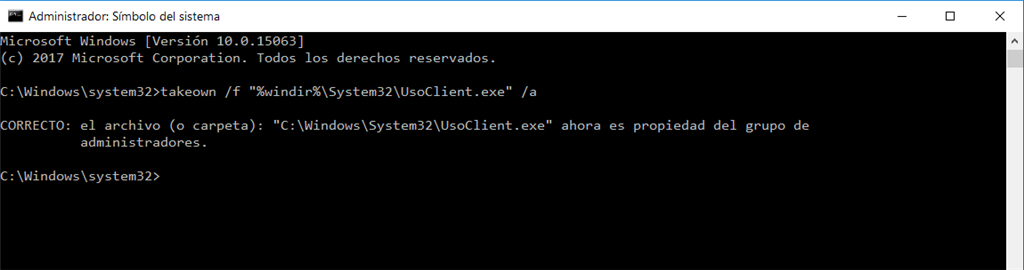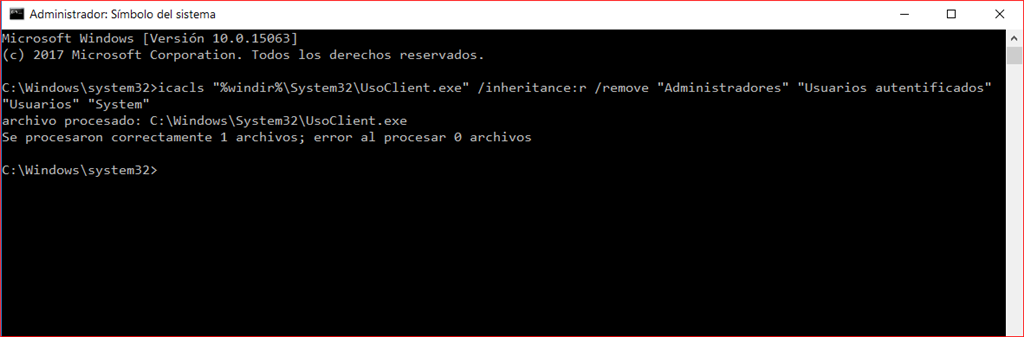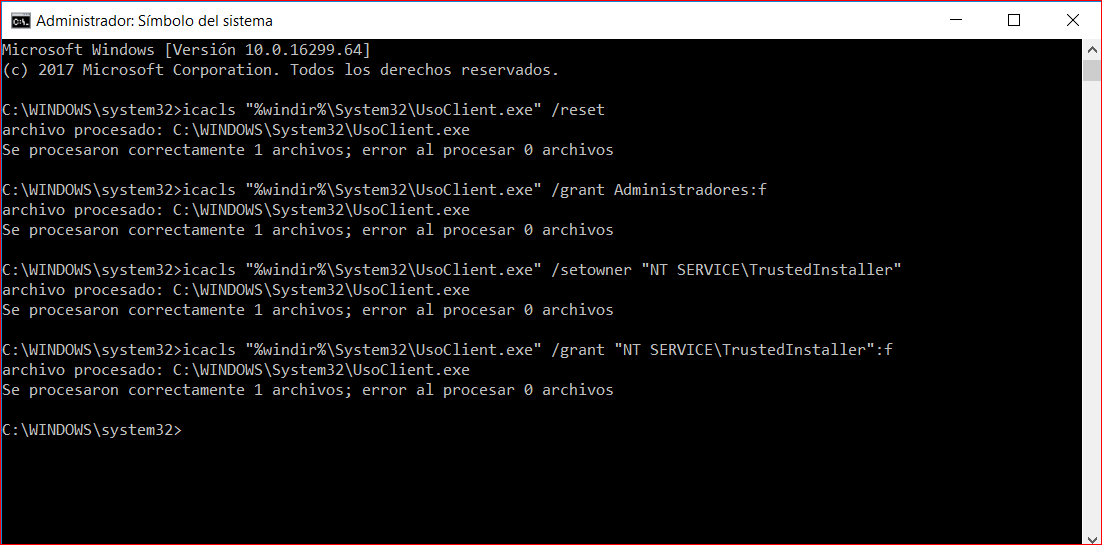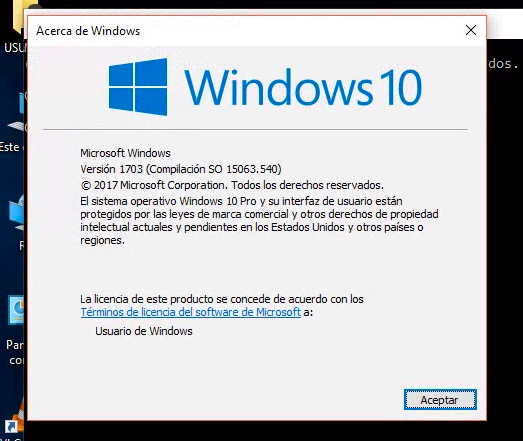Nivel técnico : Intermedio
Aplica: Windows 10FCU
Las actualizaciones para Windows 10 se descargarán e instalarán únicamente a voluntad del administrador
El control sobre las actualizaciones de Windows 10 sigue siendo una asignatura pendiente para los administradores. Las actualizaciones son siempre forzadas por Microsoft y se realizan casi siempre en los momentos más inoportunos, obligando al administrador a proceder a su descarga e instalación y reiniciar el equipo. Microsoft no tiene piedad, especialmente en las ediciones domésticas de Windows 10 (Home, Home SL), y ha dado un paso más a partir de la versión Fall Creators Update (versión 1709) evitando cualquier deshabilitación del servicio de actualización de Windows (Windows Update), ya que ahora las actualizaciones no pasan por la configuración ni los servicios. Muchos usuarios ya han pasado por esa mala experiencia de ver cómo después de haber deshabilitado el servicio Windows Update (acción que nunca he recomendado), las actualizaciones se siguen descargando e instalando de forma automática.
Las ediciones Pro, Enterprise y Education tienen todavía dos formas de evitarlo (de momento...), es decir, poder configurar las actualizaciones para que el sistema avise antes de descargarlas e instalarlas cuando éstas estén disponibles.
En este artículo, publicado en febrero pasado, explicaba estos dos métodos: a través de la Directiva de grupo (gpedit.msc) o a través del registro de windows (regedit):
Cómo evitar las actualizaciones automáticas en Windows 10 (Parte I)
A partir de la versión Fall Creators Update (1709), una vez aplicado cualquiera de estos dos métodos, cuando Windows encuentre actualizaciones aplicables a tu equipo, recibirás una notificación en el Centro de actividades de que hay actualizaciones listas para descargarse:
Y cuando accedas al apartado Windows Update de la herramienta Configuración, podrás ver las actualizaciones que están disponibles y el botón Descargar:
No se descargará ni se instalará nada mientras no pulses el botón Descargar. Al haber aplicado aquellas políticas verás un mensaje en rojo en la parte superior: La organización administra algunos valores de configuración. Y debajo, otro mensaje que si lo activas podrás ver cuáles son esas directivas: Directivas de actualización de vista configurada:
Estas políticas no es posible aplicarlas en las ediciones domésticas de Windows 10 (Home y Home Single Language), ni siquiera a través del registro. En estos casos es necesario habilitar las conexiones de uso medido, que explico en la segunda parte del artículo anterior:
Cómo evitar las actualizaciones automáticas en Windows 10 (Parte II)
Sin embargo, una conexión de uso medido tampoco garantiza el control absoluto del administrador sobre las actualizaciones en Windows 10, y además puede tener un costo, si se excede el límite del plan de conexión establecido, y probablemente haya que pagar una cantidad adicional.
CÓMO IMPEDIR LAS ACTUALIZACIONES AUTOMÁTICAS
Pero existe otro método mucho más nuevo para conseguir el control sobre las actualizaciones automáticas y que funciona en cualquier edición de Windows 10. Hasta ahora el responsable de obtener actualizaciones de Windows era el programa de línea de comandos wuauclt.exe mediante el parámetro detectnow (wuauclt.exe /detectnow). A partir de la versión Fall Creators Update (1709) será el programa UsoClient.exe, que se puede encontrar en C:\Windows\System32. Puedes probar cómo funciona este programa si desde el menú Inicio > Ejecutar ejecutas UsoClient.exe startscan. Windows comenzará a buscar actualizaciones.
Basándonos en esta aplicación, basta con cambiarle los permisos para obtener el control. La aplicación trabaja mediante el Programador de tareas. Dentro del grupo de tareas UpdateOrchestrator se encuentra la tarea Schedule Scan, que a su vez ejecuta UsoClient.exe, responsable de la búsqueda automática de actualizaciones.
Si quieres llevar a cabo este ajuste y tener el control de las actualizaciones automáticas, sigue estos pasos:
1. Pulsa las teclas Windows+X y selecciona Símbolo del sistema (administrador)
2. En la consola de administrador escribe el siguiente comando y pulsa Intro:
takeown /f "%windir%\System32\UsoClient.exe" /a
Esta acción cambia la propiedad del archivo UsoClient.exe de TrustedInstaller al grupo Administradores.
3. A continuación, ejecuta este otro comando:
icacls "%windir%\System32\UsoClient.exe" /inheritance:r /remove "Administradores" "Usuarios autentificados" "Usuarios" "System"
que elimina los permisos heredados del sistema de archivos junto con los permisos para los grupos: "Administradores" "Usuarios autentificados", "Usuarios" y "Sistema" (este comando es para sistemas en español):
Este procedimiento inhabilita las actualizaciones automáticas en todas las compilaciones y ediciones de Windows 10 a partir de Fall Creators Update. Esto significa que el sistema será incapaz de buscar actualizaciones de forma automática. Será el administrador el que lo haga cuando lo crea oportuno, simplemente haciendo clic en Buscar actualizaciones, o ejecutando el comando ms-settings:windowsupdate-action.
Notas:
* Las actualizaciones de firmas para Windows Defender continuarán funcionando automáticamente, porque se suministran por separado, no quedan afectadas por este ajuste.
* Este método puede dejar de funcionar en cualquier momento. Cualquier actualización, sea de características o de seguridad de Windows 10, puede cambiar la forma en que Windows recibe actualizaciones.
VOLVER A HABILITAR LAS ACTUALIZACIONES AUTOMÁTICAS
Si quieres deshacer este ajuste y que el sistema vuelva a tomar el control de Windows Update, tal como estaba antes, sigue estos pasos:
1. Desde un Símbolo del sistema como administrador ejecuta estos 4 comandos en el mismo orden y pulsa Intro después de cada uno de ellos:
icacls "%windir%\System32\UsoClient.exe" /reset
icacls "%windir%\System32\UsoClient.exe" /grant Administradores:f
icacls "%windir%\System32\UsoClient.exe" /setowner "NT SERVICE\TrustedInstaller"
icacls "%windir%\System32\UsoClient.exe" /grant "NT SERVICE\TrustedInstaller":f
A partir de este momento, el control de Windows Update vuelve a ser del sistema.
Otros artículos relacionados
Cómo evitar las actualizaciones automáticas en Windows 10 (Parte I)
Cómo evitar las actualizaciones automáticas en Windows 10 (Parte II)
Evitar que Windows Update instale o actualice controladores en Windows 10 (III)
Excluir las actualizaciones de controladores en Windows Update
---
Saludos,
Enrique Cortés
www.ekort.blogspot.com